在日常生活中,我们经常使用电脑进行各种操作,而键盘作为输入设备,是电脑使用中不可或缺的一部分。然而,有时键盘可能因为各种原因无法正常使用,这时虚拟键盘就派上了用场。本文将详细介绍Windows 10系统中的虚拟键盘使用技巧,以及如何快速打开虚拟键盘。
虚拟键盘概述
虚拟键盘,又称屏幕键盘,是一种可以在电脑屏幕上显示并使用的键盘。它可以在没有物理键盘的情况下输入文字,或者当物理键盘出现故障时作为替代。Windows 10系统内置了虚拟键盘功能,用户可以通过多种方式轻松开启和使用。
虚拟键盘的打开方法
方法一:使用搜索功能
在Windows 10系统的底部任务栏中,找到并点击搜索框。
输入“虚拟键盘”或“OSK”。
在搜索结果中,点击“Windows键盘”或“On-Screen Keyboard”。
虚拟键盘将立即在屏幕上显示。
方法二:使用快捷键
按下Win + Ctrl + O键,即可打开虚拟键盘。
方法三:使用设置界面
点击“开始”菜单,然后选择“设置”。
在设置界面中,点击“轻松使用”。
在“轻松使用”设置中,点击“键盘”。
在“使用屏幕键盘”选项中,开启“使用屏幕键盘”。
方法四:通过任务栏图标
右键点击任务栏空白区域,选择“显示触摸键盘按钮”。
在任务栏右侧出现触摸键盘图标,点击即可打开虚拟键盘。
虚拟键盘的使用技巧
1. 快速切换输入法
在虚拟键盘上,用户可以通过点击右下角的输入法图标来切换不同的输入法。
2. 使用快捷键
虚拟键盘支持大多数键盘快捷键,如Ctrl+C复制、Ctrl+V粘贴等。
3. 自定义布局
用户可以在设置界面中自定义虚拟键盘的布局,以满足个人需求。
4. 移动和调整大小
用户可以使用鼠标拖动虚拟键盘,调整其位置;通过点击右上角的按钮,可以调整虚拟键盘的大小。
5. 关闭虚拟键盘
当完成输入后,用户可以点击虚拟键盘右上角的关闭按钮,关闭虚拟键盘。
总结
虚拟键盘是Windows 10系统的一项实用功能,可以帮助用户在物理键盘无法使用的情况下进行输入。通过本文的介绍,相信您已经掌握了虚拟键盘的打开方法和使用技巧。希望这些信息能够帮助您更好地使用Windows 10系统。